Battery Saver Mode & High Efficiency Mode pentru Chrome
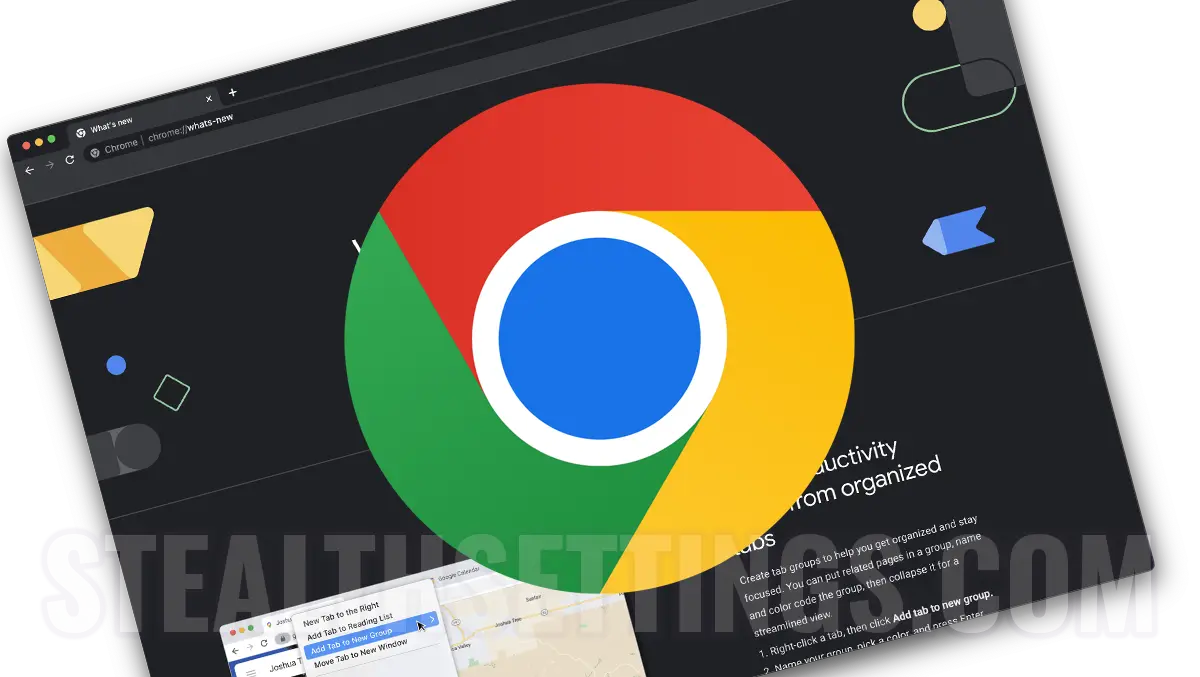
Daca esti utilizator de Google Chrome si stai foarte mult timp online de pe laptop, acest tutorial te ajuta sa maresti autonomia bateriei pe laptop sau MacBook activand optiunile de optimizare resurse, Battery Saver Mode & High Efficiency Mode pentru Chrome.
Cuprins
Nu este niciun secret ca fiecare tab deschis in browser-ul Google Chrome pe laptop, va consuma resurse de memorie RAM sau CPU, care contribuie la o autonomie mai scazuta a bateriei si la scaderea performantelor. Acelasi lucru se intampla si pe PC daca ai multe tab-uri deschise in Google Chrome. Mai ales daca acestea contin pagini web incarcate de scripturi si continut multimedia.
Battery Saver Mode / High Efficiency Mode sunt doua optiuni pe care le poti activa pentru a optimiza performantele laptop sau PC. Google Chrome va consuma mai putine resurse din memoria RAM si va lasa mai multe resurse disponibile aplicatiilor si sistemului de operare.
Battery Saver Mode & High Efficiency Mode pentru Chrome
Iata cum poti activa cele doua moduri. Battery Saver Mode pentru laptop si optiunea High Efficiency Mode pentru laptop si PC.
Battery Saver Mode – Ce este si cum se activeaza?
Functia Battery Saver Mode incearca sa optimizeze tab-urile deschise in Google Chrome pentru a economisi cat mai mult bateria laptop-ului. Va dezactiva procesele din background, animatiile pe de paginile web deschise si nu va mai rula automat continutul video.
- Bateria laptop-ului tau suporta Windows 7? (Power Efficiency Diagnostics Report)
- CUM PUTEM DEZACTIVA MODUL POWER SAVER PENTRU SAFARI IN OS X
- Data Saver, o extensie Google Chrome, care reduce traficul de date prin conexiunea la internet
- Google Chrome nu se deschide pe Windows 11? How to fix [2023]
Battery Saver Mode poate fi activat permanent atunci cand laptop nu este conectat la priza, sau cand nivelul de incarcare al bateriei scade sub 20%.
Poti activa Battery Saver Mode din Chrome → Settings → Performance → Power → Energy Saver.

Daca nu gasiti optiunile „Performance” in Google Chrome Settings, copiati adresa de mai jos in browser si activati „Enable the battery saver mode feature in the settings„, apoi reveniti in Settings → Performance.
chrome://flags/#battery-saver-mode-available
Odata activat, in bara Google Chrome o sa apara optiunea care indica starea Energy Saver, impreuna cu butonul pentru dezactivare.

Energy Saver este o optiune care va creste simtitor autonomia bateriei laptop-ului atunci cand navigati pe internet.
High Efficiency Mode – Ce este si cum se activeaza in Google Chrome
High Efficiency Mode sau Memory Saver este o optiune de sporire a performantelor atat pentru laptop cat si pentru PC. Odata activata aceasta optiune in Google Chrome, tab-urile deschize vor inceta sa mai ruleze procese in background si vor deveni inctive daca nu sunt deschise un timp.
Dupa redeschiderea tab-ului, acesta va reveni activ.
Aceasta optiune este utila atat pentru PC cat si pentru laptop, fiind o buna metoda de optimizare a performantelor.
Pentru a seta dupa cat timp un tab sa devina inactiv, tastati in bara de adrese a Google Chrome urmatoarea adresa:
chrome://flags/#high-efficiency-mode-available
Atunci cand un tab a devenit inactiv si reveniti il redeschideti, va fi prezenta notificarea „Tab Active Again” in bara de adresa a Google Chrome.
Battery Saver Mode si High Efficiency Mode in Chrome sunt doua optiuni foarte utile atunci cand pe PC rulati ai alte aplicatii pentru care aveti nevoie de toate resursele hardware.
Battery Saver Mode & High Efficiency Mode pentru Chrome
What’s New
About Stealth
Pasionat de tehnologie, scriu cu plăcere pe StealthSettings.com începând cu anul 2006. Am o bogată experiență în sistemele de operare: macOS, Windows și Linux, dar și în limbaje de programare și platforme de blogging (WordPress) și pentru magazine online (WooCommerce, Magento, PrestaShop).
View all posts by StealthTe-ar putea interesa și...


One thought on “Battery Saver Mode & High Efficiency Mode pentru Chrome”